
Веб-дизайн требует не только красивых, но и функциональных элементов. Одним из таких элементов является стрелка, которая может быть использована для различных целей: от указателей на страницы до динамичных анимаций. В этой статье рассмотрим, как с помощью CSS можно создать анимированную стрелку, которая будет реагировать на действия пользователя или использоваться как часть общей анимации на сайте.
Для начала, стрелка в CSS обычно создается с использованием псевдоэлементов ::before или ::after, которые позволяют добавлять визуальные элементы к уже существующим без необходимости изменения HTML-разметки. Эти элементы часто применяются для создания простых, но эффективных стрелок, особенно если нужно реализовать анимацию или трансформацию с минимальными затратами на ресурсы.
Важно понимать, что основой анимации стрелки будет использование ключевых кадров (@keyframes), которые позволят задать плавные переходы между различными состояниями. Такие анимации могут быть использованы для привлечения внимания к важным элементам интерфейса или же для создания динамичного пользовательского опыта.
Подготовка HTML-разметки для анимации стрелки

Рекомендуется использовать <div> для контейнера и для самой стрелки. Это поможет избежать лишних зависимостей и сделает код более гибким для дальнейших изменений. Внутри контейнера можно разместить два или три элемента, которые составляют саму стрелку, например, треугольник, а затем применить к ним стили с использованием CSS.
Пример минимальной разметки для стрелки:
Здесь <div class="arrow-container"> – это внешний контейнер, в котором будет располагаться анимированная стрелка. Внутри него находится элемент <div class="arrow">, который и будет отображать саму стрелку. В дальнейшем к этим элементам будут применяться CSS-стили для создания анимации.
Также стоит учитывать, что при создании анимированных элементов важно правильно настроить область видимости и позиционирование. Лучше всего использовать position: relative; для контейнера и position: absolute; для самой стрелки, что позволит точно контролировать её положение в рамках контейнера.
В следующем шаге мы будем работать над стилями и анимацией, но на данном этапе основное внимание уделяется созданию правильной структуры, чтобы обеспечить максимальную гибкость и легкость для будущих изменений.
Основы CSS-стилей для стрелки

Создание стрелки с помощью CSS начинается с формирования базовых элементов, таких как контейнер и сама форма стрелки. Применяя разные техники стилизации, можно достичь различных визуальных эффектов.
Основной подход для создания стрелки – использование псевдоэлементов, таких как ::before и ::after, для добавления треугольников или других фигур, которые можно использовать как стрелки.
- Для создания треугольника применяется свойство
border. Например, треугольник направленный вверх можно создать следующим образом:
.arrow-up {
width: 0;
height: 0;
border-left: 10px solid transparent;
border-right: 10px solid transparent;
border-bottom: 20px solid #000;
}В этом примере используются прозрачные границы для формирования направленной вниз стрелки. Установив разные значения для каждой границы, можно изменять угол наклона стрелки.
- Для более сложных анимаций, таких как плавные трансформации стрелки, часто используется свойство
transform. Например, чтобы повернуть стрелку на 90 градусов, можно применить:
.arrow {
transform: rotate(90deg);
}Свойство transition позволяет плавно изменять направление стрелки, создавая эффект анимации. Например:
.arrow {
transition: transform 0.3s ease-in-out;
}
.arrow:hover {
transform: rotate(180deg);
}Это заставит стрелку вращаться при наведении.
- Для динамических стрелок часто используется свойство
animation, которое позволяет создать цикличные или одноразовые анимации. Пример использования:
@keyframes bounce {
0% {
transform: translateY(0);
}
50% {
transform: translateY(-10px);
}
100% {
transform: translateY(0);
}
}
.arrow {
animation: bounce 1s infinite;
}Этот код добавит эффект «подпрыгивания» стрелки.
- Кроме того, можно изменять размеры стрелки, используя
widthиheightдля прямоугольных стрелок илиborderдля треугольных. Важно учитывать, что размеры будут зависеть от контекста применения стрелки. - Для более сложных случаев можно использовать
box-shadowдля создания объемного эффекта илиopacityдля изменения прозрачности стрелки при различных состояниях.
Использование псевдоэлементов для создания формы стрелки
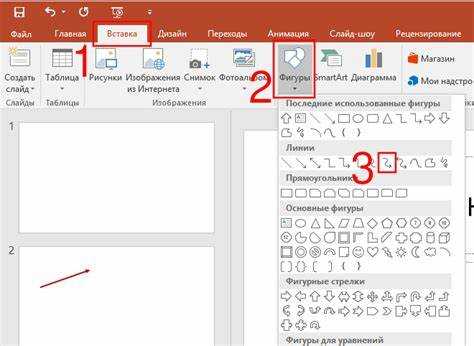
Псевдоэлементы ::before и ::after – эффективный инструмент для создания стрелок в CSS. Они позволяют добавить элемент на страницу без необходимости менять HTML-разметку. Стрелку можно сгенерировать, манипулируя содержимым и свойствами, такими как размеры, границы и трансформации.
Простой пример создания стрелки через псевдоэлемент ::after. Для этого элементу задаются фиксированные размеры и прозрачные границы. Псевдоэлемент ::after будет служить треугольником, используя свойство border. Например, для стрелки вправо достаточно задать следующие параметры:
.arrow {
position: relative;
width: 0;
height: 0;
}
.arrow::after {
content: "";
position: absolute;
top: 0;
left: 100%;
border-top: 10px solid transparent;
border-bottom: 10px solid transparent;
border-left: 10px solid #000;
}
Этот код создаёт стрелку, направленную вправо, где используются прозрачные границы для создания формы треугольника. Важно понимать, что размер стрелки можно регулировать через величины border-top, border-bottom и border-left. Позиционирование псевдоэлемента с помощью свойств position, top и left позволяет точно управлять его местоположением относительно родительского элемента.
Если стрелка должна изменять направление, можно использовать CSS-свойства трансформации, такие как transform. Например, для вращения стрелки на 90 градусов влево используется:
.arrow::after {
transform: rotate(90deg);
}
Таким образом, псевдоэлементы позволяют создавать гибкие и легко настраиваемые формы стрелок, не добавляя лишней разметки в HTML-код. Это упрощает структуру страницы и способствует улучшению производительности.
Настройка анимации с помощью CSS keyframes
Для создания анимаций в CSS часто используются ключевые кадры, которые задают промежуточные состояния анимации. С помощью правила @keyframes можно детально настроить изменения стилей элемента на разных этапах анимации. Рассмотрим, как это работает и какие возможности оно открывает.
Основная структура ключевых кадров выглядит так:
@keyframes имя_анимции {
0% { начальные_состояния; }
50% { промежуточные_состояния; }
100% { конечные_состояния; }
}
Каждое состояние (или ключевой кадр) выражается в процентах или в терминах времени, и определяет, как будет изменяться стиль элемента. Например, для анимации стрелки, которая будет двигаться слева направо, можно использовать следующее:
@keyframes move-arrow {
0% { transform: translateX(0); }
100% { transform: translateX(100px); }
}
Анимация будет начинаться с положения 0 и завершаться через 100px по оси X. Теперь необходимо применить эту анимацию к элементу:
.arrow {
animation: move-arrow 2s ease-in-out infinite;
}
В примере выше:
move-arrow– имя анимации.2s– продолжительность анимации (2 секунды).ease-in-out– тип функции временной кривой для плавного начала и окончания анимации.infinite– анимация будет повторяться бесконечно.
Для более сложных анимаций можно использовать несколько промежуточных этапов. Например, для того чтобы стрелка изменяла не только позицию, но и размер, можно добавить еще одну точку:
@keyframes move-resize-arrow {
0% { transform: translateX(0) scale(1); }
50% { transform: translateX(50px) scale(1.5); }
100% { transform: translateX(100px) scale(1); }
}
Важно помнить, что можно использовать проценты для более точного контроля над временем и поведением анимации. Также рекомендуется минимизировать использование слишком сложных анимаций, которые могут замедлить работу страницы.
Для ускорения анимации можно использовать функцию animation-timing-function, чтобы задать кривую временного интервала, что позволит изменить темп анимации на различных этапах.
@keyframes move-arrow {
0% { transform: translateX(0); }
100% { transform: translateX(100px); }
}
.arrow {
animation: move-arrow 2s cubic-bezier(0.68, -0.55, 0.27, 1.55) infinite;
}
Использование cubic-bezier() позволяет создавать уникальные кривые анимации, настраивая их под конкретные задачи.
Управление направлением стрелки через трансформации

Для изменения направления стрелки с помощью CSS трансформаций используется свойство transform. Это позволяет вращать, масштабировать и перемещать элементы без необходимости менять их HTML-разметку. Для создания анимированной стрелки, можно использовать вращение с помощью rotate().
Простейший способ изменить направление стрелки – применить к ней вращение. Стрелка в виде треугольника обычно реализуется с помощью градиента или псевдоэлементов. Например, чтобы повернуть стрелку на 90 градусов по часовой стрелке, нужно использовать следующую запись:
transform: rotate(90deg);Если требуется анимация, которая будет плавно изменять направление стрелки, можно использовать transition для задания длительности поворота:
transition: transform 0.3s ease;Такой подход обеспечивает плавное изменение направления стрелки при взаимодействии с элементом, например, при наведении курсора.
Для более сложных анимаций, когда стрелка должна изменять направление через несколько этапов, можно комбинировать различные значения вращения в ключевых кадрах с помощью @keyframes. Пример анимации, где стрелка меняет направление с 0° на 180°:
@keyframes rotateArrow {
0% { transform: rotate(0deg); }
100% { transform: rotate(180deg); }
}Затем применить эту анимацию к стрелке:
animation: rotateArrow 1s infinite alternate;Если необходимо добиться эффекта вращения только в одну сторону, достаточно использовать одно направление (например, rotate(90deg) или rotate(-90deg)), что уменьшит сложность анимации. Важно учитывать, что при использовании трансформаций элементы не изменяют своих размеров, что помогает избежать неожиданных визуальных сдвигов на странице.
При необходимости контроля над направлением стрелки в зависимости от событий, можно использовать JavaScript в сочетании с CSS для динамического изменения угла вращения. Это полезно, когда нужно, чтобы стрелка меняла направление в ответ на действия пользователя, такие как клики или прокрутка.
Создание плавных переходов при анимации

Для обеспечения плавности анимации с использованием CSS важно правильно настроить временные параметры и характеристики анимации. Основной инструмент для этого – свойство transition, которое позволяет задать временные интервалы для изменения свойств элемента. Оно включает в себя несколько ключевых параметров: property, duration, timing-function и delay.
Property указывает, какое именно свойство элемента будет анимироваться. Например, если вы хотите изменить размер стрелки, укажите width или height. Важно помнить, что не все свойства могут анимироваться, например, display.
Duration определяет продолжительность анимации. Это важный аспект для создания плавности: слишком короткое время может привести к резким изменениям, а слишком долгое – сделать анимацию неоправданно медленной. Важно подобрать оптимальную длительность, обычно от 0.3 до 1 секунды.
Timing-function отвечает за кривую ускорения и замедления анимации. Значение ease – это стандартная кривая, которая начинается медленно, ускоряется и снова замедляется в конце. Для плавных переходов часто используется ease-in-out, так как она создаёт наиболее естественное движение. Также можно экспериментировать с cubic-bezier для создания кастомных кривых, позволяющих получить ещё более точный контроль над анимацией.
Delay добавляет паузу перед началом анимации, что полезно для создания эффекта последовательности при анимации нескольких элементов или в случае, когда необходимо задержать начало анимации для синхронизации с другими действиями.
Для анимации стрелок в CSS, например, можно использовать сочетание этих свойств для плавного появления, вращения или изменения цвета стрелки при наведении. Важно учитывать, что плавность переходов зависит от точной настройки этих параметров, а также от выбора правильных свойств для анимации. Рекомендуется тестировать анимацию на различных устройствах, чтобы удостовериться в её корректной работе на разных экранах и в разных браузерах.
Оптимизация анимации стрелки для разных браузеров

Для корректного отображения анимации стрелки в различных браузерах важно учитывать различия в поддержке CSS-свойств и оптимизации производительности. Некоторые браузеры, такие как Chrome и Firefox, лучше справляются с анимациями, использующими свойство `transform`, чем с теми, которые полагаются на свойства `top` или `left`. В таких случаях предпочтительнее использовать `transform: translate()` вместо позиционирования через `position: absolute`.
Chrome и Edge поддерживают анимации с использованием `will-change`, что позволяет браузеру заранее оптимизировать рендеринг анимации. Однако, для Firefox и Safari этот подход может вызвать проблемы с производительностью, если применяется избыточно. В таких браузерах стоит избегать использования `will-change` или минимизировать его применение только к тем элементам, которые действительно анимируются.
Также стоит учесть, что Safari, в отличие от других браузеров, может иметь проблемы с анимацией, основанной на `@keyframes`, если они не оптимизированы. Рекомендуется использовать сокращённые временные интервалы и избегать сложных переходов в анимации, чтобы минимизировать нагрузку на рендеринг в Safari.
Для обеспечения поддержки старых версий Internet Explorer необходимо использовать префиксы CSS, такие как `-ms-` для свойств анимации и трансформации. Хотя IE больше не обновляется, использование этих префиксов может помочь в случае необходимости работы с устаревшими системами.
Чтобы анимация выглядела одинаково во всех браузерах, рекомендуется протестировать её в различных режимах рендеринга. Это можно сделать с помощью инструментов разработчика, где можно проверить, как отображаются анимации на разных платформах и версиях браузеров.
Для устранения потенциальных проблем с производительностью рекомендуется использовать CSS-спрайты и минимизировать количество элементов, участвующих в анимации. Это позволит сократить время отрисовки и повысить стабильность анимации при её запуске в разных браузерах.
Применение анимированной стрелки на веб-странице
Для создания анимации стрелки можно использовать свойства CSS, такие как `@keyframes`, `transform`, `transition` и `animation`. Например, анимированная стрелка может плавно изменять направление или увеличиваться в размере при наведении на неё курсора. Такой подход не только улучшает внешний вид страницы, но и делает интерфейс более интерактивным и динамичным.
Одним из вариантов является анимация стрелки, которая двигается вниз, указывая пользователю, что следует прокручивать страницу. Для этого можно задать анимацию на свойство `transform: translateY()`, чтобы стрелка постепенно двигалась вниз, а затем возвращалась в исходное положение. Это создаёт эффект цикличности, поддерживающий внимание на длительное время.
Другим эффективным решением является использование анимации при прокрутке. С помощью JavaScript и CSS можно активировать анимацию стрелки, когда пользователь скроллит страницу, что привлекает внимание к ключевым действиям. Такое решение идеально подходит для лендингов или одностраничных сайтов, где важные разделы расположены ниже по экрану.
Не стоит забывать и о производительности. Для сложных анимаций рекомендуется использовать свойство `will-change`, которое позволяет браузеру заранее подготовиться к изменениям, улучшая плавность и снижая нагрузку на систему. Также важно учитывать контексты использования стрелок: они должны быть адаптивными и работать корректно на всех устройствах, включая мобильные телефоны и планшеты.
Таким образом, анимированная стрелка – это не просто элемент дизайна, а функциональный инструмент, который при правильном использовании помогает улучшить взаимодействие с пользователем и сделать интерфейс более понятным и привлекательным.
Вопрос-ответ:
Как создать анимированную стрелку с помощью CSS?
Для создания анимированной стрелки с помощью CSS можно использовать несколько методов. Один из них — это использование псевдоэлементов `::before` и `::after` для создания самой стрелки, а также свойств `@keyframes` для анимации. Например, можно создать стрелку, которая будет двигаться или изменять направление. Основные шаги включают создание блока с заданными размерами, добавление стрелки с помощью границ, и затем применение анимации через `@keyframes`.
Какие основные свойства CSS используются для создания анимированной стрелки?
Для создания анимированной стрелки обычно используют такие CSS-свойства, как `border`, `transform`, `@keyframes` для анимации, а также `position` для размещения стрелки в нужном месте. Например, для рисования стрелки часто применяются границы (с помощью свойства `border`) для создания треугольной формы. Анимация стрелки может быть выполнена с помощью `@keyframes`, чтобы сделать движение или изменение направления.






